ဂ်ီေတာ့ခ္ သံုးသူ အမ်ားစုဟာ အင္တာနက္ဆိုင္မွာ သံုးႀကတာမ်ားပါတယ္။
ကုိုယ္သံုးမလို႔၊ ဝင္မလို႔ လုပ္တဲ့အခါ ေရွ ႔ကသံုးသြားတဲ့ သူေတြရဲ့ ဂ်ီေမးလ္ လိပ္စာ ေတြ ေပၚေနတာမ်ိဳးေတြလည္းေတြ႔ ရတတ္ပါတယ္။
ကိုယ္သံုးၿပီးတဲ့ အခါမွာ ဒီလိုက်န္ခဲ့မွာ စိုးလို႔ ေသခ်ာ sign out လုပ္၊ နာမည္ေနရာမွာ
a,b,c,d ေတြရိုက္ထည့္ၿပီး ထြက္တတ္ၾကပါတယ္။
ဒါေပမဲ့ ဒီနည္းကလည္း လံုျခံဳမႈမရွိဘဲ ကုိယ့္ေနာက္လူက ျပန္ရွာရင္ ေတြ ႔ရနိဳင္ပါတယ္။
ကိုယ့္ဂ်ိီေတာ့ခ္ ဝင္ခဲ့ရင္လည္း ကိုယ့္ဂ်ီေမးလ္ လိပ္စာကုိ သူမ်ား မသိေအာင္
ဘယ္လိုဖ်က္မလဲ ဆိုတာ ကိုအြန္လိုင္းမွာေမးလာႀကလို ့ေတြ ့မိသေလာက္ေျပာျပလိုက္ပါတယ္ ။
အလံုးဆံုေတာ့မဟုတ္ဘူးေပါ့ဗ်ာ။
1. အရင္ဆံုး Start ထဲက Run ကုိႏွိပ္ပါ။ သို႔မဟုတ္ Windows+R ကုိတြဲဖိပါ။
2. Run box က်လာရင္ Regedit ကုိရိုက္ထည့္ၿပီး enter ေခါက္ပါ။ Box က်လာပါလိမ့္မယ္။
3. ထိုbox ထဲမွာ folder ငါးခု ေတြ႔ပါလိမ့္မယ္။ ထိုfolder ငါးခုထဲက ဒုတိယေျမာက္
HKEY-CURRENT-USER ေဘးက + ကုိႏွိပ္ပါ။ List က်လာပါလိမ့္မယ္။
4. Software ကိုရွာပါ။ ေတြ႔ရင္ Software ေဘးက + ကုိဆက္ႏွိပ္ပါ။ List က်လာပါလိမ့္မယ္။
5. Google ကုိရွာပါ။ ေတြ႔ပါက Google ေဘးက+ကုိ ဆက္ႏွိပ္ပါ။ List က်လာပါလိမ့္မယ္။
6. Google talk ကုိရွာပါ။ ေတြ႔ပါက Google talk ေဘးက+ကုိ ဆက္ႏွိပ္ပါ။ List က်လာပါလိမ့္မယ္။
7. Account ကုိႏွိပ္ပါ။ Gmail address ေတြကုိ ေတြ႔ရပါလိမ့္မယ္။ တကယ္လို႔ မိမိ ဂ်ီေမးလ္ ဝင္ခဲ့တယ္ ဆိုရင္ေတာ့ မိမိ gmail address နာမည္ ေပၚေနပါလိမ့္မယ္။
မိမိ နာမည္ေပၚမွာ Rioght ကလစ္ႏွိပ္၊ delete ကုိ ႏွိပ္ပါ။ Name/Type/Date တို႔ ေအာက္က်န္ခဲ့ပါက Name ေအာက္ရွိ ab ေပၚမွာ Right ကလစ္ႏွိပ္ၿပီး delete လုပ္လိုက္ပါ၊
ထိုနည္းနဲ႔ဆိုရင္ကုိယ့္ရဲ႔ ဂ်ီေမးလ္ လိပ္စာ က်န္ခဲ့စရာ မရွိေတာ့လို႔ စိတ္ပူစရာ မလိုေတာ့ပါဘူး။ ကိုယ့္ရဲ့ account ထဲမွာလည္း မလိုအပ္ဘဲလူမ်ားလာတာမ်ိဳးမျဖစ္ေစေတာ့ပါဘူး။
အဆင္ေျပႀကပါေစ။
 12:24 AM
12:24 AM
 khaing toe
khaing toe

 Posted in:
Posted in: 








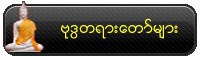
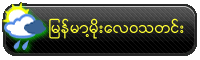
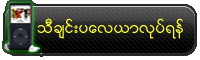
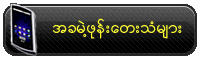
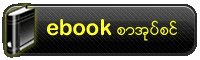
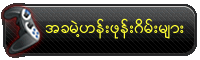
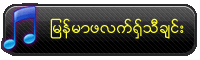

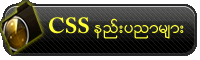
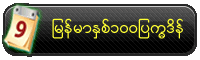


















0 comments:
Post a Comment